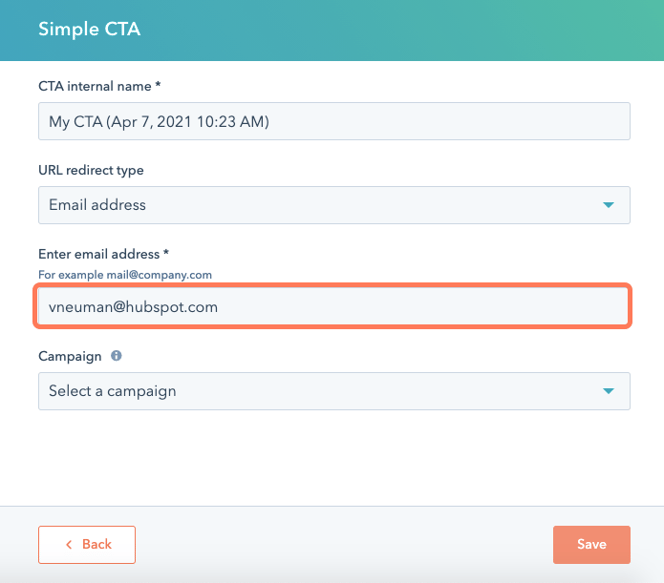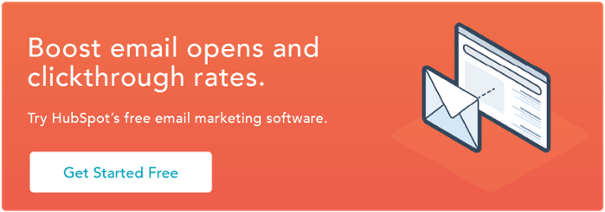Creare un link click-to-call o mailto
Ultimo aggiornamento: settembre 15, 2023
Disponibile con uno qualsiasi dei seguenti abbonamenti, tranne dove indicato:
|
|
Se cliccati, i pulsanti "click-to-call" collegano i visitatori su dispositivi mobili a un numero di telefono specifico.
I link Mailto aprono la finestra di composizione del programma di posta elettronica predefinito del visitatore. Possono essere costruiti per creare un'e-mail con un destinatario, un oggetto e un corpo specifici.
È possibile inserire i link click-to-call e mailto neimoduli rich text e nelle CTA (legacy).
Creare un link click-to-call
Aggiungere un link "click-to-call" a un modulo di testo ricco
-
Navigare verso il proprio contenuto:
- Pagine del sito web: Nel tuo account HubSpot, passa a Contenuti > Pagine del sito web.
- Pagine di destinazione: Nel tuo account HubSpot, passa a Contenuti > Landing Page.
- Blog: Nel tuo account HubSpot, passa a Contenuti > Blog.
- Base di conoscenza: Nel tuo account HubSpot, passa a Contenuti > Knowledge Base.
- Email: Nel tuo account HubSpot, passa a Marketing > E-mail di marketing.
- Passare il mouse sul contenuto e fare clic su Modifica.
- Nell'editor di contenuti, evidenziare una sezione di testo o un'immagine.
- Nella barra degli strumenti del testo ricco, fare clic sull'iconalink InInInserisci collegamento.
- Nella casella a comparsa, inserire tel:, quindi i numeri di un numero di telefono. Ad esempio, se il numero di telefono è 123-456-7890, si inserisce tel: 1234567890. I collegamenti a un clic non possono contenere spazi o trattini.
- Fare clic su Aggiungi link.
- Per rendere effettive le modifiche, fare clic su Pubblica o Aggiorna in alto a destra.
Aggiungere un link per fare clic su una chiamata a una CTA (legacy)
- Nel tuo account HubSpot, passa a Marketing > CTA.
- In alto a sinistra, fare clic sul menu a discesa e selezionare CTA (legacy).
- Passare il mouse su una CTA e fare clic sul menu a discesa Azioni , quindi selezionare Modifica.
-
Impostare il design della CTA, quindi fare clic su Avanti in basso a destra.
-
Fare clic sul menu a discesa Tipo di reindirizzamento URL e selezionare Numero di telefono.
-
Nel campo Inserisci numero di telefono , inserire un numero di telefono. Il numero di telefono non deve contenere spazi.
- In basso a destra, fare clic su Salva.
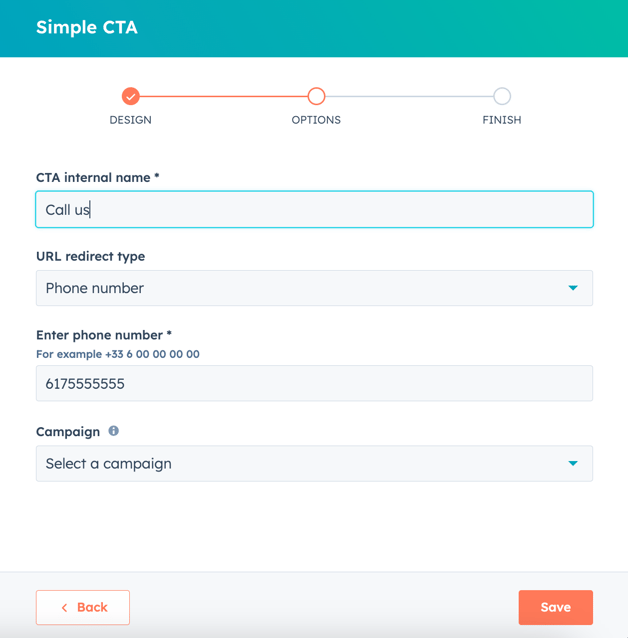
Creare un link mailto
Tutti i link mailto aprono un nuovo messaggio di posta elettronica a un destinatario specifico nel programma di posta elettronica predefinito del visitatore. È possibile impostare un link mailto in modo che includa un oggetto e un corpo di posta elettronica specifici.
Formattare un link mailto
Se non si utilizza un modulo di testo ricco o una CTA, è possibile creare un link mailto manualmente. Evidenziare il testo da collegare, quindi fare clic sul menu a discesa Collegamento a e selezionare URL. Nel campo URL del collegamento, inserire mailto:recipient@hubspot.com, quindi sostituire recipient@hubspot.com con l'indirizzo e-mail del destinatario.
È possibile modificare qualsiasi collegamento mailto per generare un'e-mail con un oggetto e un corpo specifici. La struttura di base di un collegamento mailto con oggetto e corpo è la seguente:
mailto:[indirizzo e-mail del destinatario]?subject=[oggetto e-mail]&body=[corpo e-mail]
Poiché i link non supportano gli spazi, è necessario utilizzare%20 al posto di ogni spazio. Ogni %20 verrà visualizzato come uno spazio nell'oggetto e nel corpo dell'email quando si clicca sul link mailto.
Per esempio, il link mailto per un'email con un destinatario di recipient@hubspot.com, un oggetto di "Registrati per il nostro webinar" e un corpo di "Non dimenticarti di iscriverti ora!" avrebbe il seguente aspetto:
mailto:recipient@hubspot.com?subject=Register%20for%20our%20webinar&body=Don't%20forget%20to%20signup%20now!
Per le e-mail e gli oggetti più lunghi, HubSpot consiglia di utilizzare un generatore di link mailto gratuito come questo.
Aggiungere un link mailto in un modulo rich text
-
Navigate verso il vostro contenuto:
- Pagine del sito web: Nel tuo account HubSpot, passa a Contenuti > Pagine del sito web.
- Pagine di destinazione: Nel tuo account HubSpot, passa a Contenuti > Landing Page.
- Blog: Nel tuo account HubSpot, passa a Contenuti > Blog.
- Base di conoscenza: Nel tuo account HubSpot, passa a Contenuti > Knowledge Base.
- Email: Nel tuo account HubSpot, passa a Marketing > E-mail di marketing.
- Passare il mouse sul contenuto e fare clic su Modifica.
- Nell'editor di contenuti, evidenziare una sezione di testo o un'immagine.
- Nella barra degli strumenti del testo ricco, fare clic sull'iconalink InInInserisci collegamento.
- Nel riquadro a comparsa, fare clic sul menu a discesa Collegamento a e selezionare Indirizzo e-mail.
- Inserire il link mailto, iniziando dall'indirizzo e-mail. Per sapere come aggiungere l'oggetto e il corpo dell'e-mail a un collegamento mailto, consultare il sito web.
- Fare clic su Inserisci.
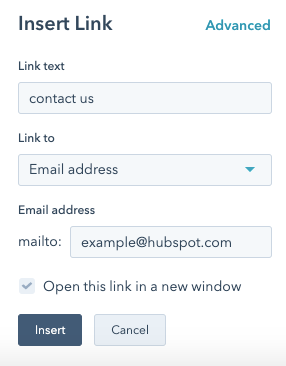
Aggiungere un link mailto a una CTA (legacy)
- Nel tuo account HubSpot, passa a Marketing > CTA.
- In alto a sinistra, fare clic sul menu a discesa e selezionare CTA (legacy).
- Passare il mouse su una CTA e fare clic sul menu a discesa Azioni , quindi selezionare Modifica.
-
Impostare il design della CTA, quindi fare clic su Avanti in basso a destra.
-
Fare clic sul menu a discesa Tipo di reindirizzamento URL e selezionare Indirizzo e-mail.
- Inserire il link mailto, iniziando dall'indirizzo e-mail. Scoprite come aggiungere un oggetto e un corpo dell'e-mail a un link mailto.
- Fare clic su Salva.